הוראות הפעלה – החזרים כספיים ושוברי אשראי
מטרת התהליך
זום לעסקים מאפשרת לרשום החזר כספי ללקוח בהמחאה או בהעברה בנקאית. אפשרות נוספת היא לתת ללקוחות שובר אשראי בו יוכלו להשתמש לרכישות עתידיות.
רישום החזר כספי ללקוח
הנחת התהליך
- חשבונית זיכוי נרשמה במערכת עבור הלקוח והסכום עליהם מדובר.
החזר כספי ללקוח בהמחאה:
תיאור התהליך
- יש להיכנס למסך תשלום בהמחאות.
- בעמודה חשבון הספק, יש לציין את חשבון הלקוח עבורו תרצה לרשום את ההחזר הכספי.
- יש לציין את חשבון הבנק ממנו מועברת ההמחאה ללקוח.
- במידה ורושמים המחאה ידנית יש לציין בשדה מספר ההמחאה את מספר ההמחאה הידנית.
- במידת הצורך, יש לציין כי זהו החזר כספי ללקוח בעמודה פרטים (לשונית אסמכתאות).
- יש להיכנס למסך הבן סימון חשבוניות לתשלום, לעבור לשורת חשבונית הזיכוי עבורה רושמים את ההחזר הכספי, ולסמן את העמודה לשלם.
- יש להיכנס למסך הבן המקביל, פירוט התשלום. סכום התשלום כפי שמופיע בחשבונית מופיע בעמודה סכום. אם משלמים ללקוח רק חלק מסכום החשבונית, ניתן לשנות את הסכום.
- יש להיכנס למסך הבן תשלום בהמחאות – פרטים נוספים, ולוודא שהכתובת הרשומה היא זו שצריכה להופיע על גבי ההמחאות המודפסות.
- יש לחזור למסך האב וללחוץ על סגירת המחאה בהפעלה ישירה מהמסך.
- כדי להדפיס את ההמחאה, יש להריץ את התוכנית הדפסת המחאות.
החזר כספי ללקוח באמצעות העברה בנקאית:
תיאור התהליך
- יש להיכנס למסך תשלום בהעברות בנקאיות.
- בעמודה חשבון הספק, יש לציין את חשבון הלקוח עבורו רוצים לרשום את ההחזר הכספי.
- יש לציין את חשבון הבנק ממנו מועבר התשלום ללקוח.
- במידת הצורך, יש לציין כי זהו החזר כספי ללקוח בעמודה פרטים (לשונית אסמכתאות).
- יש ללחוץ על הלשונית חשבון הספק ולרשום את פרטי חשבון הבנק של הלקוח אליו מעוניינים לבצע העברה בנקאית.
- יש להיכנס למסך הבן סימון חשבוניות לתשלום, לעבור לשורת חשבונית הזיכוי עבורה רושמים את ההחזר הכספי ולסמן את העמודה לשלם.
- יש להיכנס למסך הבן המקביל, פירוט התשלום. סכום התשלום כפי שמופיע בחשבונית מופיע בעמודה סכום. אם משלמים ללקוח רק חלק מסכום החשבונית, ניתן לשנות את הסכום.
- יש לחזור למסך האב וללחוץ על סגירת העברה בנקאית בהפעלה ישירה מהמסך.
- כדי להדפיס הודעה לבנק שלך לביצוע ההעברה בנקאית, יש להפיק את המסמך הדפסת העברה בנקאית (מכתב לבנק) בהפעלה ישירה מהמסך.
- כדי להפיק הודעה ללקוח שהחשבון שלו זוכה, יש להפיק את המסמך הדפסת העברות בנקאיות (מכתב לספק).
עבודה עם שוברי אשראי:
ניתן לתת ללקוחות שוברי אשראי עבור רכישות עתידיות. לדוגמא, כאשר לקוח מחזיר סחורה, או לשם קידום מכירות. אם מדובר בהחזרת סחורה, יש להכין חשבונית מס קבלה (על סכום שלילי), פעולה זו תזכה את הלקוח ותתפקד גם כתעודת החזרת סחורה מלקוח. אם לא מדובר בתנועת מלאי, יש להכין במקום זאת קבלה (על סכום שלילי) ללקוח.
הנחות התהליך
- הוגדר חשבון הנה"ח לשוברי אשראי וחשבון קופה מיוחד לשוברי אשראי.
- שוברי אשראי הוגדרו כאמצעי תשלום.
תשתיות
- במסך אמצעי תשלום, יש לוודא שהעמודה מותר סכום שלילי מסומנת.
- במסך הגדרות לתעודות כספיות, יש לוודא שהעמודה בדיקת סכום שלילי אינה מסומנת.
הפקת שובר אשראי עבור סחורה שהוחזרה
תיאור התהליך
- יש להיכנס למסך חשבוניות מס קבלה.
- יש ללחוץ על הלשונית תקבולים ותנאים כספיים ולרשום את חשבון הבנק של שוברי האשראי בקופה.
- יש לרשום במסך הבן פירוט החשבונית/קבלה את המוצרים המוחזרים, ולציין את כמויותיהם כמספר שלילי.
- יש להיכנס למסך הבן המקביל פירוט תקבולים אחרים ולציין בעמודה קוד תשלום "שוברי אשראי".
- יש לציין סכום לתשלום שלילי, השווה לסכום הכולל של הזיכוי.
- יש לציין את התאריך הנוכחי בעמודה ת. פירעון.
- יש לחזור למסך האב ולסגור את החשבונית. תירשם תנועת יומן המחייבת בסכום שלילי את החשבון "שוברי אשראי".
הפקת שובר לאשראי בלבד (ללא החזרות):
תיאור התהליך
- יש להיכנס למסך קבלות.
- יש לרשום את חשבון הבנק של שוברי האשראי כקופה.
- יש ללחוץ על הלשונית התאמת חשבוניות, ולסמן את העמודה פירוט לתנועת יומן.
- יש להיכנס למסך הבן פירוט תשלומים אחרים ולציין בעמודה קוד תשלום "שוברי אשראי".
- בעמודה מס' חשבון/כרטיס אשראי יש לרשום את חשבון הבנק של שוברי האשראי.
- יש לציין סכום לתשלום שלילי, השווה לסכום הכולל של הזיכוי.
- יש לציין את התאריך הנוכחי בעמודה ת. פירעון.
- יש להיכנס למסך הבן המקביל חשבוניות לתשלום ולציין סכום שלילי בעמודה סכום.
- יש לחזור למסך האב ולסגור את הקבלה. תירשם תנועת יומן המחייבת בסכום שלילי את החשבון "שוברי אשראי" ומזכה בסכום שלילי את חשבון ההכנסות שצוין.
|
Posted in: הוראות הפעלה לתוכנת זום לעסקים, הנהלת חשבונות - הוראות הפעלה, שיווק ומכירות - הוראות הפעלה




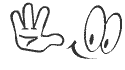
 100Men אימון להצלחה
100Men אימון להצלחה